Oricine a jucat vreodată un joc online știe ce este un tip NAT - și de obicei nu au implicații bune, deoarece erorile NAT tind să împiedice oamenii să se joace împreună. Problema se agravează doar atunci când aveți de-a face cu un NAT dublu.
Double NAT nu este neapărat rău. S-ar putea să nu observați acest lucru, deși vă poate da probleme neprevăzute cu unele aplicații și hardware. Unele dintre ele sunt legate de servicii care necesită suport UPnP (Universal Plug-and-Play) sau redirecționare manuală a porturilor.

Dar ce este exact un NAT dublu și cum poți rezolva problemele care poate apărea? Să răspundem la ambele întrebări aici.
Ce este un NAT dublu?
NAT este prescurtarea pentru Network Address Translation. Acesta este modul în care routerul dvs. traduce IP-ul public - rețeaua generală furnizată de furnizorul dvs. de servicii de internet - la adresa IP privată pentru computer și rețeaua dvs. de acasă. Routerul este responsabil pentru NAT.
Când adăugați un al doilea router către rețea, creați un al doilea NAT. În multe cazuri, având un NAT dublu nu creează probleme - cu toate acestea, face port forwarding aproape imposibil și poate provoca probleme cu plug and play universal.
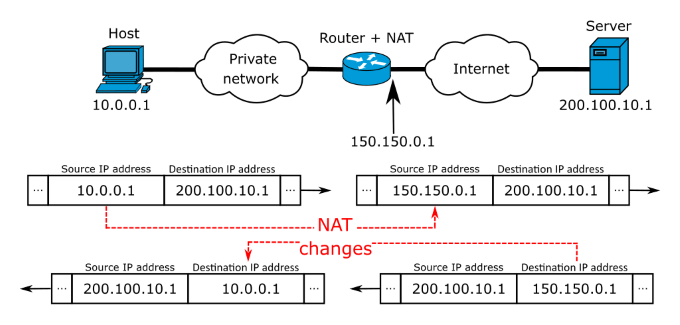
Acestea fiind spuse, dacă creează probleme cu rețeaua dvs., puteți parcurge câțiva pași.
In_content_1 all: [300x250] / dfp: [640x360]->Eliminați routerul ISP din rețeaua dvs.
Cea mai simplă soluție pentru corectarea unui NAT dublu este să scăpați de unul dintre routerele care cauzează problema. Dacă aveți două routere conectate, dar nu aveți nevoie de unul, utilizați doar routerul furnizat de ISP.
Cu toate acestea, dacă utilizați energie, probabil că această soluție nu este cea mai bună opțiune pentru dvs. Routerele furnizate de ISP nu au caracteristici pe care le au opțiunile mai scumpe. În acest caz, vă puteți elimina routerul ISP din rețea.
Conectați cablul de rețea de la modem la portul WAN al routerului personal. După ce ați conectat rețeaua, va trebui să vă conectați la meniul de setări al routerului și să-l configurați.
Cum să vă configurați routerul

Vă conectați la router printr-un browser tastând adresa IP a routerului dvs. în bara URL. Majoritatea routerelor folosesc 192.168.1.1 ca IP implicit, dar aceasta variază. Dacă nu sunteți sigur, trebuie să găsiți adresa IP a routerului dvs.
Aduceți terminalul din linia de comandă pe computerul dvs. tastând cmdîn Executare.După ce apare terminalul, tastați ipconfig.În ecranul care apare, derulați în jos până găsiți Gateway implicit. Numărul de lângă acesta este adresa IP a routerului dvs.
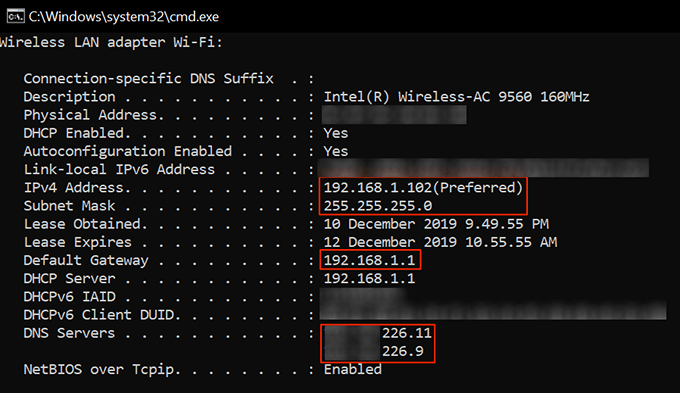
După ce găsiți adresa, va trebui să vă conectați folosind numele de utilizator și parola pentru routerul dvs. Acest lucru este de obicei în partea de jos a dispozitivului, dar puteți schimba numele de utilizator și parola în mod implicit, dacă doriți.
După ce v-ați conectat, va trebui să modificați diferite setări, dar aceste setări diferă în funcție de router și ISP. Dacă nu sunteți sigur cum să procedați, contactați furnizorul de servicii de internet pentru asistență sau verificați site-ul web - majoritatea furnizorilor de servicii au informații detaliate disponibile pentru utilizatori online.
Activați modul Bridge pe routerul dvs.
O altă soluție la problema NAT dublă poate fi găsită în configurarea modului Bridge pe routerul dvs. Modul Bridge dezactivează funcția NAT a routerului și îi permite să acționeze ca un server fără un conflict de adrese IP - cu alte cuvinte, trece de-a lungul setărilor routerului inițial.
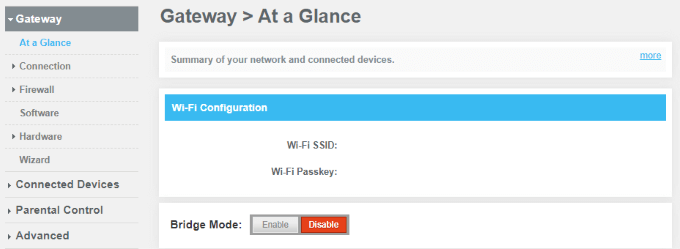
În unele cazuri, nu veți avea acces la aceasta, mai ales dacă utilizați un router furnizat de ISP. Va trebui să vă apelați ISP-ul și să solicitați trecerea routerului în modul Bridge. Cu toate acestea, dacă puteți configura setările din router, este o schimbare ușoară.
Conectați-vă la router prin browser pentru a accesa setările de configurare ale acestuia. După ce v-ați conectat, căutați opțiunea pentru a activa modul Bridge. Acest lucru se află într-un loc diferit în funcție de router, dar uneori este la fel de simplu ca să faceți clic pe Activare.Desigur, configurarea routerului după ce îl activați este uneori mai dificilă.
Cum se remediază NAT dublu pe Xbox
Un loc în care un NAT dublu prezintă o problemă este în jocuri. De exemplu, mulți utilizatori Xbox One au întâmpinat un mesaj de eroare care le spune că a fost detectat un NAT dublu în rețeaua lor.
În jocuri, doriți un Open NAT sau Nat Type 1. Aceasta permite cea mai largă gamă de compatibilitate și vă permite să vă alăturați jocului sau sesiunii oricui. Dacă aveți un NAT moderat sau un Nat Nat 2, vă puteți conecta la majoritatea sesiunilor, dar veți avea funcționalități limitate.
NAT Tip 3 sau NAT Strict este problema. Acest lucru face imposibil să te alături jocului cuiva. Sigur, jocurile cu un singur jucător sunt încă o opțiune, dar încercarea de a participa la un meci online va pune dificultăți.
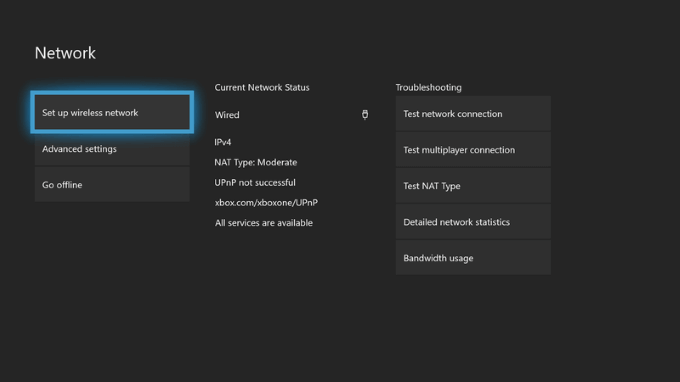
Un NAT dublu va crea probleme atunci când încercați să jucați orice joc multiplayer și poate chiar să vă oprească conectarea Xbox la internet. Când primiți această eroare, va trebui să eliminați problema fie prin eliminarea unuia dintre routere, fie prin activarea modului Bridge așa cum se arată mai sus.
O altă soluție este conectarea Xbox direct la router cu un cablu Ethernet. În cele mai multe cazuri, acest lucru va elimina problema dublă NAT - trebuie doar să folosiți primul router din rețeaua dvs., nu al doilea, ca punct hardwire.
Toate aceste soluții pot funcționa pentru a rezolva o eroare NAT dublă. În majoritatea cazurilor, nu aveți nevoie de un al doilea router în rețeaua dvs. Dacă routerul dvs. original nu este suficient de puternic pentru a transmite rețeaua pe întreaga casă, puteți utiliza un router de rezervă ca extender WiFi.